| Pearusdoancaia | Raccourci clavier grouper les fichiers dans un dossier, explorateur de fichier |
1 #1 |
|---|---|---|
|
Je viens d'arriver
 
Inscrit: 05/07/2019 18:39
Post(s): 68
|
Yo !
J'aimerais savoir s'il existe un raccourci clavier qui permet de créer un dossier avec tous les fichiers sélectionnés dedans, dans l'explorateur de fichier de Windows 10 ? (comme dans Photoshop avec le Ctrl + G, pour ceux qui connaissent) Ctrl + N : créer un dossier, mais ne met pas les fichiers sélectionnés dedans. Si ça n'existe pas, go mettre cette fonctionnalité.
Contribution le : 10/10/2019 17:42
|
|
 Signaler Signaler |
||
| defds | 0 #2 |
|
|---|---|---|
|
Je masterise !
 
Inscrit: 17/07/2018 23:27
Post(s): 2344
Karma: 1724 |
Ctrl + X : prépare le déplacement des fichiers selectionnés
Ctl + Maj + N : creer un nouveau dossier à renommer Entrée (x2): valide le nom du dossier et entre dedans Ctrl + V : déplace tes fichiers dans le dossier
Contribution le : 11/10/2019 08:40
|
|
 Signaler Signaler |
||
| Pearusdoancaia | 0 #3 |
|
|---|---|---|
|
Je viens d'arriver
 
Inscrit: 05/07/2019 18:39
Post(s): 68
|
Ouép, ça fait beaucoup de raccourcis à exécuter ça, pour un raccourci.
Bon bah, au vu de l'absence de réponses et présence de ce raccourci sur internet, j'en déduis qu'il n'existe pas, SUPER. Il y a un moyen de faire un script pour exécuter tous ces raccourcis en appuyant sur un bouton ? J'vais chercher ça.
Contribution le : 11/10/2019 16:01
|
|
 Signaler Signaler |
||
| Invité | 0 #4 |
|
|---|---|---|
|
FantômeInvité
|
@Pearusdoancaia C'est pas tout à fait ça mais bon... http://www.tutoriels-animes.com/ajouter-fonctions-menu-contextuel.html
Je vais bidouiller et je te redis ça !
Contribution le : 11/10/2019 23:20
|
|
 Signaler Signaler |
||
| mawt1 | 0 #5 |
|
|---|---|---|
|
J'aime glander ici
 
Inscrit: 17/02/2008 20:35
Post(s): 7036
Karma: 3312 |
J’ai peut être mal compris mais tu fais juste créer le dossier après tu sélectionne les fichiers que tu veux en maintenant contrôle ou shift s’ils sont à côté? Et après tu drag ou tu coupe colle?
Contribution le : 11/10/2019 23:42
|
|
 Signaler Signaler |
||
| Invité | 2 #6 |
|
|---|---|---|
|
FantômeInvité
|
@Pearusdoancaia
Bon tu ouvres un fichier texte (sur Notepad ++ par exemple) que tu nommes reg.bat ensuite tu copies-colles ce qui suit et tu le lances en mode administrateur (clic droit -> Exécuter en tant qu'administrateur) : reg add "HKEY_CLASSES_ROOT\AllFilesystemObjects\shell\MoveToNewFolder" /ve /d "Déplacer vers nouveau dossier" set a="""Nouveau dossier""" set b="""%%1""" reg add "HKEY_CLASSES_ROOT\AllFilesystemObjects\shell\MoveToNewFolder\Command" /ve /d "cmd.exe /c if NOT exist %a% (mkdir %a% && move %b% %a% ) else (move %b% %a% )" A l'usage tu devras renommer les Nouveaux dossiers créés! 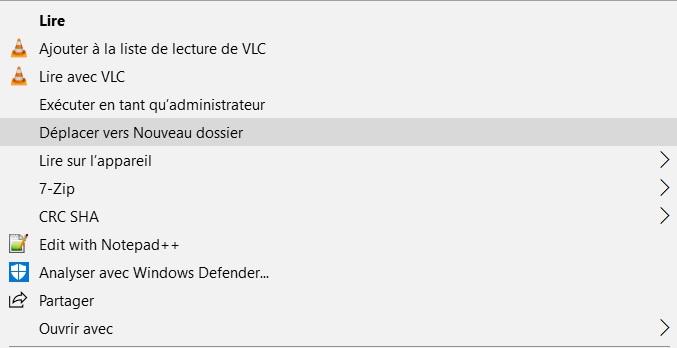 Si tu veux pas exécuter le script batch, voici la modif manuelle dans la base de registre :  PS : Pour le script batch, encoder en OEM 863:French (sur Notepad ++) pour afficher correctement les accents dans le Menu Contextuel.
Contribution le : 12/10/2019 02:56
|
|
 Signaler Signaler |
||
| Pearusdoancaia | 0 #7 |
|
|---|---|---|
|
Je viens d'arriver
 
Inscrit: 05/07/2019 18:39
Post(s): 68
|
@mawt1 Oui tu as mal compris. Ce que je veux c'est un raccourci clavier qui exécute tout ce que tu viens de dire. Au lieu de faire toutes ces actions qui prennent un peu de temps à faire tu aurais à juste faire un Ctrl + [une autre touche] et paf ça créerait un nouveau dossier avec tous les fichiers que tu veux mettre à l'intérieur sans devoir à : Créer le dossier, sélectionner les fichiers, glisser et déposer dans le dossier. ça peut paraitre anodin mais quand on bosse souvent sur un PC le gain de temps n'est pas négligeable.
@Anaon Ouais ouais, mais là ça ne marche pas avec un raccourci clavier, si tu arrives à faire ça en le mettant sur Ctrl + G, si y a rien d'attribué sur ce raccourci, ce serait parfait.
Contribution le : 12/10/2019 16:31
|
|
 Signaler Signaler |
||
| Amnesiah_ | 0 #8 |
|
|---|---|---|
|
Je suis accro
 
Inscrit: 23/07/2016 23:50
Post(s): 529
Karma: 400 |
@Pearusdoancaia Comment gagner du temps si à la fin tu vas devoir renommer les dossiers pour éviter les conflits ? oO
Contribution le : 12/10/2019 17:43
|
|
 Signaler Signaler |
||
| Invité | 1 #9 |
|
|---|---|---|
|
FantômeInvité
|
@Pearusdoancaia Je pourrais créer un script python qui tourne en fond mais bon je suis moyen chaud pour me lancer là-dedans...
Sinon lance toi dans AutoHotkey ou un autre mapper.
Contribution le : 12/10/2019 19:38
|
|
 Signaler Signaler |
||
| Pearusdoancaia | 0 #10 |
|
|---|---|---|
|
Je viens d'arriver
 
Inscrit: 05/07/2019 18:39
Post(s): 68
|
@Amnesiah_ Bah...
D'un côté tu as : Sélectionner les fichiers à déplacer Ctrl + X : prépare le déplacement des fichiers sélectionnés Ctl + Maj + N : créer un nouveau dossier à renommer Écrire le nom du dossier Entrée (x2): valide le nom du dossier et entre dedans Ctrl + V : déplace les fichiers dans le dossier Et de l'autre : Sélectionner les fichier à déplacer Ctrl + G (Admettons) : Créer un nouveau dossier, déplace tous les fichiers sélectionnés dedans, te demande de rentrer le nom du dossier. Écrire le nom du dossier Entrée : confirmer le nom du dossier ------------------------------------------------------------------------ 6 actions VS 4 actions ((tA + tB + tC + tD + tE + tF)-(tA' + tB' + tC' + tD'))(x) = Le temps gagné grâce à ce raccourci dans toute ta vie tLETTRE étant le temps passé pour chaque actions individuellement et x étant le nombre de fois que tu vas faire cette action dans ta vie Si on note ça comme ça : (tX)(tY)(X) = Le temps gagné grâce à ce raccourci dans toute ta vie Je pense que tX > tY. @Anaon Okay, thanks bruh pour les infos, je vais regarder tout ça, je reviendrai si y a du nouveau.
Contribution le : 13/10/2019 02:30
|
|
 Signaler Signaler |
||
| Invité | 0 #11 |
|
|---|---|---|
|
FantômeInvité
|
@Pearusdoancaia Bon après qq heures j'y suis arrivé en python mais impossible de passer en exe pour le moment... Grrr!
Edit : Je pense qu'il y a un conflit au niveau de la clé CLSID et du keylistener que j'ai créé et de façon plus général avec n'importe quel autre thread en cours via l'interpréteur... Si quelqu'un connait une alternative pour trouver window_URL (le chemin de l'explorer ouvert) : clsid = '{9BA05972-F6A8-11CF-A442-00A0C90A8F39}' shellwindows = win32com.client.Dispatch(clsid) window_URL = urllib.parse.unquote(shellwindows[win32gui.GetForegroundWindow()].LocationURL,encoding='ISO 8859-1')  Je viens de comprendre qu'il fallait pythoncom.CoInitialize() le thread ! Bordel !
Contribution le : 13/10/2019 19:54
|
|
 Signaler Signaler |
||
| Amnesiah_ | 0 #12 |
|
|---|---|---|
|
Je suis accro
 
Inscrit: 23/07/2016 23:50
Post(s): 529
Karma: 400 |
@Pearusdoancaia 2 actions de différences bon si tu veux.
Apres je sais pas quels sont les types de fichiers que tu veux déplacer ainsi que leur nominations mais par le passé j’étais amené à déplacer des milliers de fichiers et j'avais opté par un simple script bat, exemple du principe: *.mp3 -> vers dossier MP3 *.doc -> vers dossier Documents tout les fichiers qui commencent par le nom "exemple" -> vers dossier exemple etc etc En exécutant le script je bougeais tout en une seule action. Si ça peut aider.
Contribution le : 13/10/2019 23:30
|
|
 Signaler Signaler |
||
| Invité | 2 #13 |
|
|---|---|---|
|
FantômeInvité
|
Voici mes propositions côté python.
Citation : Avertissement : Version 1 (lente mais un peu + efficace et raccourci modifiable) : Installation : 1. Ouvre l'archive new_dp.zip 2. Clique sur install.bat 3. Crée un raccourci clavier dans le raccourci 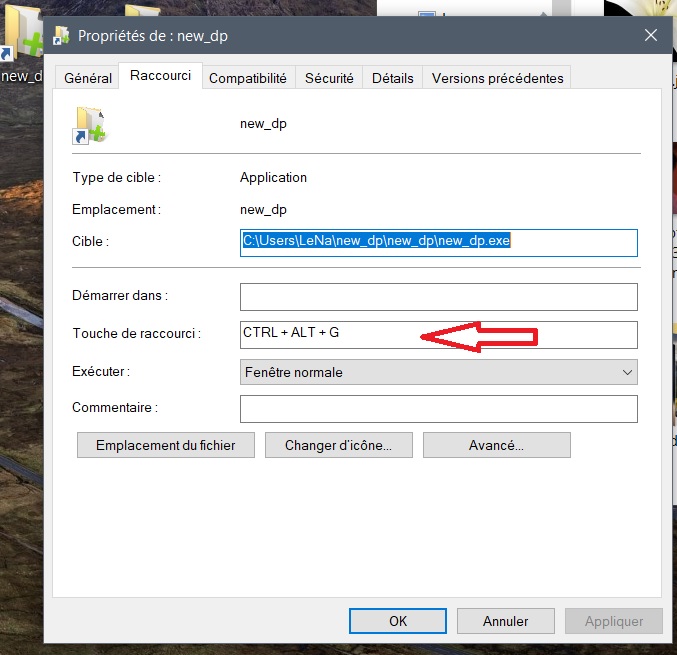 Usage : 1. Sélectionne tes fichiers à déplacer 2. Compose ton raccourci clavier 3. Saisis le nom du nouveau dossier 4. Fais Entrée (obligatoire!) ____________________ Version 2 (+ rapide mais cf. en bas) : Installation : 1. Ouvre l'archive new_dp2.zip 2. Clique sur install.bat Usage : 1. Lance le raccourci new_dp2 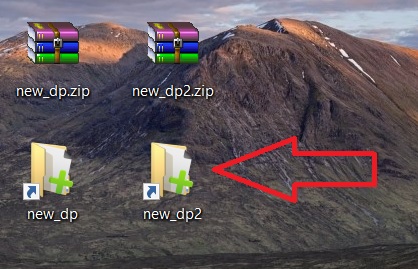 2. Sélectionne tes fichiers à déplacer 3. Compose Ctrl+G 4. Saisis le nom du nouveau dossier 5. Fais Entrée (obligatoire!) 6. Fais Echap quand tu as finis ton tri (obligatoire!) Quelques risques à connaître avec la version 2 : Un carré clignote en haut à gauche tant que le logiciel est ouvert ! Le logiciel reste en attente du raccourci clavier Ctrl+G. Evites de laisser ce logiciel en attente quand tu fais autre chose, car dès que tu composeras le raccourci il se déclenchera à tes risques et périls ! Lorsque tu appuies sur Echap si le logiciel reste ouvert malgré tout, rends-toi dans le gestionnaire des tâches et ferme le manuellement dans les détails => new_dp2
Contribution le : 14/10/2019 02:21
|
|
 Signaler Signaler |
||
| Pearusdoancaia | 0 #14 |
|
|---|---|---|
|
Je viens d'arriver
 
Inscrit: 05/07/2019 18:39
Post(s): 68
|
@Amnesiah_
Nan nan, je veux un truc que je peux utiliser comme un simple raccourci de base, sans devoir exécuter un programme à chaque fois ou que sais-je. @Anaon Pas mal ce que tu produits, mais je comprends rien, donc j'étudie tout ça et je te dit quoi.
Contribution le : 14/10/2019 20:27
|
|
 Signaler Signaler |
||
| Invité | 1 #15 |
|
|---|---|---|
|
FantômeInvité
|
@Pearusdoancaia
Citation : Pas mal ce que tu produits, mais je comprends rien, donc j'étudie tout ça et je te dit quoi. [troll] Ben je sais pas, moi, allo c'est Pearusdoancaia, ça y ait je viens de télécharger la version 2, qu'est ce que je fais maintenant ? [/troll] Sérieusement, tu comprends vraiment rien ? J'ai mis des images et tout et tout ! ^^
Contribution le : 14/10/2019 21:26
|
|
 Signaler Signaler |
||
| Guraz | 0 #16 |
|
|---|---|---|
|
Je masterise !
 
Inscrit: 07/05/2009 18:39
Post(s): 4866
Karma: 743 |
@Anaon perso, j'ai compris ^^
Contribution le : 14/10/2019 21:34
|
|
 Signaler Signaler |
||
| Invité | 0 #17 |
|
|---|---|---|
|
FantômeInvité
|
@Guraz Ouf ! Merci !
Contribution le : 14/10/2019 21:49
|
|
 Signaler Signaler |
||
| Amnesiah_ | 0 #18 |
|
|---|---|---|
|
Je suis accro
 
Inscrit: 23/07/2016 23:50
Post(s): 529
Karma: 400 |
Citation :
Tu veux donc une fonctionnalité non native à Windows sans devoir utiliser de programme tiers, de script batch, python, Powershell ou autre ? même en bidouillant le registre, ça me parait compliqué. @Anaon Jolie boulot mais surtout bon courage pour la suite 
Contribution le : 15/10/2019 01:56
|
|
 Signaler Signaler |
||
| Pearusdoancaia | 0 #19 |
|
|---|---|---|
|
Je viens d'arriver
 
Inscrit: 05/07/2019 18:39
Post(s): 68
|
@Anaon Hahahéhéhooo.
Si si, j'ai compris comment copier bêtement, mais je vais pas copier bêtement ce que tu as fais, il faut que je comprennes en détail. Ne serait-ce que pour savoir si ça me convient et aussi pour savoir comment on pourrait faire mieux. ça m'a l'air pas mal mais je m'y connais pas assez pour comprendre en détail. Don'c j'vai r'luquer tout cho pi ch'te dit quo', voilo ! @Amnesiah_ Prrt, j'connais pas, même chose que pour Anaon. Je r'luque et ch'te dit quo' !
Contribution le : 15/10/2019 14:33
|
|
 Signaler Signaler |
||
| Invité | 0 #20 |
|
|---|---|---|
|
FantômeInvité
|
@Pearusdoancaia
Si tu veux savoir comment fonctionne la version 1 : code source Si tu veux savoir comment fonctionne la version 2 : code source Par contre si tu connais pas python, tu vas pédaler dans la semoule !
Contribution le : 17/10/2019 23:03
|
|
 Signaler Signaler |
||






